 Šaltinis: Apoorva Bhardwaj / „Android Central“
Šaltinis: Apoorva Bhardwaj / „Android Central“
„OnePlus 9“ ir „OnePlus 9 Pro“ yra du karščiausi 2021 metų pradžios telefonai, ir jie abu nusipelno vietos mūsų geriausi „Android“ telefonai sąrašas; tiek yra tikrai. Dėl „OnePlus“ partnerystės su fotoaparato titanu „Hasselblad“ abu pasižymi aptakiu nauju dizainu, naujais „Snapdragon 888“ lustų rinkiniais ir daug patobulintomis kameromis.
Su šiais naujais telefonais reikia daug sužinoti ir tyrinėti. Taigi, kai pateiksite užsakymą ir gausite naują blizgantį (arba matinį) įrenginį, čia yra pirmieji dalykai, kuriuos turėtumėte padaryti su „OnePlus 9“ arba 9 Pro.
1. Gaukite išvaizdą teisingai
Net atnaujinant „OxygenOS 11“ vartotojo sąsają, naujausių „OnePlus“ telefonų programinė įranga yra gana žemos kokybės, su minimaliais nukrypimais nuo atsargų ar „Pixel“ skonio „Android“. Vis dėlto yra daugybė įmontuotų būdų, kaip paruošti naujojo įrenginio programinę įrangą, kad atitiktų jūsų skonį, ir jums net nereikia įdiegti vieno iš
geriausi „Android“ paleidimo įrenginiai pradėti.VPT pasiūlymai: Viso laikotarpio licencija už 16 USD, mėnesio planai - 1 USD ir daugiau


 Šaltinis: „Android Central“
Šaltinis: „Android Central“
Paprasčiausiai paspaudę pagrindinį ekraną, galite iškviesti meniu, kad pakeistumėte ekrano foną, pridėtumėte valdiklių ar pakeistumėte namų nustatymus - tai nieko naujo. Tačiau, ko galbūt nežinote, yra maži „OnePlus“ priedai, kepami šiuose įrankiuose. Pvz., Jei paliesite „Tapetai“, galite nustatykite, kad fonas ir ekrano fonas būtų automatiškai atnaujinami su geriausiais kadrais iš visos pasaulinės „OnePlus“ bendruomenės.
Arba galite konvertuoti vieną mėgstamiausių savo vaikų ar kailinių kūdikių portretų nuotraukų į šaunų stilizuotą eskizą naudodami naują „Canvas“ tapetų funkciją. Nepamirškite apie namų nustatymų įrankius, leidžiančius pakeisti programų tinklelio išdėstymą, „OnePlus“ piktogramų paketą ir dar daugiau!
2. Tinkinkite „OnePlus“ lentyną
„OnePlus“ klientams „Google“ kanalą „8“ serija pradėjo teikti tik praėjusiais metais, todėl daugelį metų „OnePlus“ tikintieji buvo priversti naudoti patentuotą „OnePlus“. Lentyną jų -1 ekrane galite greitai pasiekti programų sparčiuosius klavišus, matyti svarbią informaciją, pvz., Orą ar priminimus, arba užsirašyti, kur pastatėte savo vietą. automobilis. Dabar, kai „Google“ sklaidos kanalas yra standartinis „OnePlus 9“ serijos produktas, iš tikrųjų galite turėti geriausius iš abiejų pasaulių, braukdami žemyn iš bet kurios pagrindinio ekrano vietos, kad pasiektumėte „OnePlus“ lentyną.


 Šaltinis: „Android Central“
Šaltinis: „Android Central“
Kaip ir anksčiau, galite tinkinti „OnePlus“ lentyną, kad matytumėte tik jums aktualią informaciją. Paliesdami nustatymų piktogramą viršutiniame dešiniajame lentynos kampe, galite įjungti arba išjungti Automobilių stovėjimo vieta, atmintinės, žingsnių skaitiklis ir įrankių dėžutė, leidžianti greitai pasiekti nuorodą į svarbiausius programas. Heck, jūs netgi galite įvesti asmeninį sveikinimą sau, pavyzdžiui: "Jeramy yra nuostabus!" Paliesdami skiltį Daugiau bus leidžia jums atlikti tokius dalykus kaip pridėti narystės korteles prie mėgstamų parduotuvių arba greitai pereiti į „Zen“ režimą (daugiau apie tai vėliau).

 Šaltinis: „Android Central“
Šaltinis: „Android Central“
3. Slėpkite arba pakeiskite „OnePlus“ lentyną
Jei jums visai nepatinka „OnePlus“ lentyna, galite perprogramuoti perbraukimo žemyn gestą, kad ištrauktumėte pranešimų šešėlį ir nustatymų meniu. Tai tikrai naudinga tokiame dideliame ekrane, nes tai reiškia, kad norint pasiekti tą viršutinę ekrano dalį, jums nereikia mirgėti telefonu vienomis rankomis ar naudotis dviem rankomis. Arba galite tiesiog visiškai išjungti gestą!
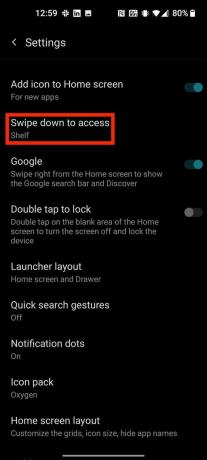
 Šaltinis: „Android Central“
Šaltinis: „Android Central“
Norėdami atlikti šiuos pakeitimus, tiesiog paspauskite pagrindinį ekraną, kaip tai darėme anksčiau, bakstelėkite Pagrindinis nustatymai ir bakstelėkite Perbraukite žemyn, kad galėtumėte pasiekti. Čia galite perjungti „Shelf“ arba „Notifications & Quick Settings“ atspalvį arba išjungti funkciją. Tiesiog nepamirškite paliesti mygtuką Išsaugoti, kad nustatytumėte savo nuostatas!
4. Eksperimentuokite su naujomis kameromis
Kol „OnePlus 9 Pro“ yra geresnė fotoaparato sąranka, siūlo abu telefonai daug patobulinti šauliai, kurie juos įtraukė į geriausios „Android“ kameros šiandien. Dalis to susideda iš naujų fotoaparatų modulių ir „Sony“ jutiklių, o dalis yra dėka naujos „OnePlus“ partnerystės su fotoaparatų pramonės titanu Hasselbladu.
Kameros programa taip pat gavo šiek tiek gražų atnaujinimą su vartotojo sąsajos elementais, pasiskolintais tiesiogiai iš Hasselblado, įskaitant oranžinės spalvos užrakto mygtuką ir įdomų „Till-Shift“ režimą, panašų į įjungtą portreto režimą steroidai. Tai leidžia išlaikyti fokusuotą tam tikrą rėmelio dalį ir kontroliuoti aplink jį esantį neryškumą. Kaminėdami kameros programėlėje, nepamirškite eksperimentuoti su naujuoju 8K režimu!


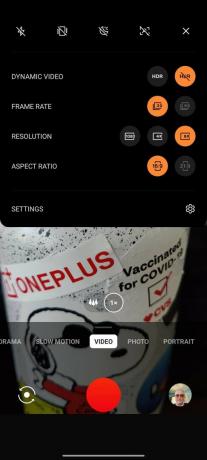 Šaltinis: „Android Central“
Šaltinis: „Android Central“
Fotoaparato nustatymuose galite nuspręsti, ar norite įjungti „OnePlus + Hasselblad“ vandens ženklus, kad parodytumėte savo išgalvotą naują fotoaparatą (taip pat galite tiesiog įdėti vandens ženklus vardui ir laikui). Taip pat galite įjungti / išjungti dalykus, kad galėtumėte geriau kadruoti kadrus, pvz., Tinklelį, histogramą ar horizontalią atskaitos liniją.
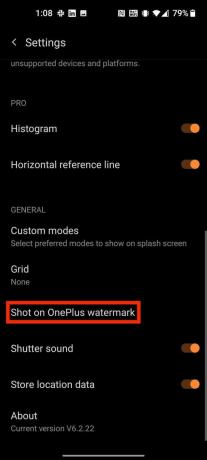
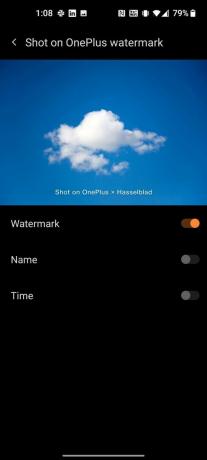 Šaltinis: „Android Central“
Šaltinis: „Android Central“
5. Mėgaukitės greitesniu įkrovimu ir akumuliatoriaus optimizavimu
 Šaltinis: Apoorva Bhardwaj / „Android Central“
Šaltinis: Apoorva Bhardwaj / „Android Central“
„OnePlus“ ir toliau siekia saugaus, greito įkrovimo ribų ir dabar yra vienas iš nedaugelio pirmaujančių išmaniųjų telefonų gamintojų, kurie vis dar savo įkroviklius įtraukia į dėžutę kartu su savo telefonais. 9 serija naudojasi naujausia „OnePlus“ laidinio įkrovimo technologija, pavadinta „Warp Charge 65T“, kuri gali padėti jūsų telefoną papildyti 1–100% mažiau nei per 30 minučių - įspūdinga!
9 serija taip pat turi gana įspūdingą belaidžio įkrovimo greitį. Jei turite „9 Pro“, galbūt norėsite pasiimti „OnePlus“ patentuotą belaidį įkroviklį, kuris gali papildyti įrenginį itin sparčiu 50 W greičiu. Norėdami tai padaryti, pasirinktinis įkroviklis turi daugybę ventiliatorių, kad šiluma būtų kuo mažesnė. Ventiliatoriai gali būti šiek tiek triukšmingi, todėl būtinai eikite į akumuliatoriaus nustatymus ir nustatykite „Bedtime Mode“ režimą. Tai leidžia įkrovikliui protingai sulėtinti greitį naktį, kai miegate ir jums nereikia tokio postūmio, be to, jis turi papildomą naudą, nes yra daug tylesnis.
Įprastas 9 šį kartą nelieka belaidžio įkrovimo žaidimo, nes jis taip pat turi galimybę greitai belaidžiu būdu įkrauti padorų 15 W. Dar geriau, kad mūsų sąraše yra dešimtys puikių 15 W belaidžių įkroviklių geriausi belaidžio įkrovimo bloknotai, ir norint gauti vieną (ar du, ar tris!) jums nereikia nutraukti banko.
6. Tinkinkite mygtukus ir gestus
Nuo tada, kai sisteminio lygio gestų naršymo valdikliai atsirado „Android“, visada būtinai įgalinau juos savo telefonuose (jei jie nėra įjungti pagal numatytuosius nustatymus). Žinoma, „OnePlus“ suteikia galimybę grįžti prie senesnio stiliaus mygtukų, tačiau „OxygenOS“ suteikia dar daugiau šaunių pritaikymų, kuriuos galite atlikti mygtukais ir perbraukimo gestais.
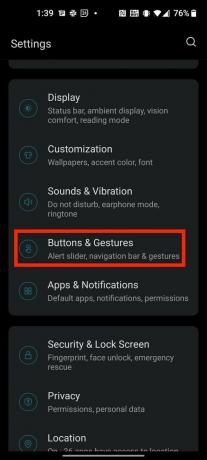
 Šaltinis: „Android Central“
Šaltinis: „Android Central“
Pvz., Jei įeisite į sistemos nustatymus ir paliesite mygtuką „Mygtukai ir gestai“, galėsite pritaikyti greitus gestus įvairiems pirštų judesiams ar perbraukimams (dangus riba!), galite nustatyti skirtingus sparčiuosius klavišus dukart spustelėdami maitinimo mygtuką ir netgi galite užprogramuoti įvairius veiksmus, kas nutiks paspaudus ir palaikius maitinimo mygtuką mygtuką.
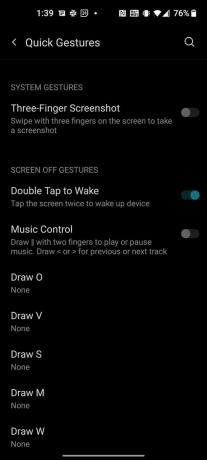
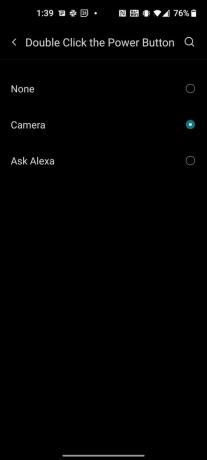
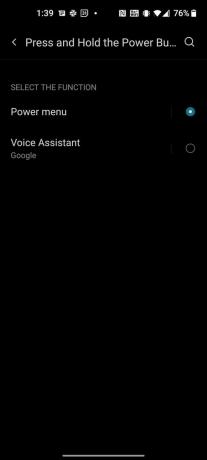 Šaltinis: „Android Central“
Šaltinis: „Android Central“
7. Visada įjungtas ir aplinkos vaizdas
Vienas iš puikiausių AMOLED technologijos dalykų yra tai, kad jis įgalina energijos taupymo papildomas funkcijas, tokias kaip visada įjungtas ekrano režimas (AOD) užrakinimo ekranui, kad galėtumėte iš karto pamatyti tokius dalykus kaip laikas, temperatūra ir pranešimai, o ne paimti prietaisą.


 Šaltinis: „Android Central“
Šaltinis: „Android Central“
Itin lengva suaktyvinti ir pritaikyti AOD „OnePlus 9“ arba „9 Pro“. Tiesiog grįžkite į savo sistemos nustatymus ir palieskite „Display“. Tada slinkite žemyn ir bakstelėkite Aplinkos ekranas. Įjungę aplinkos ekrano režimą, galite pasirinkti, kokius dalykus norite pamatyti, kada norite, kad AOD būtų aktyvus, ir netgi nustatyti savo ekrano pranešimą (pvz., „RANKOS IŠJUNGIAM TELEFONĄ“).
8. Patobulinkite ekrano nustatymus

 Šaltinis: „Android Central“
Šaltinis: „Android Central“
Kaip vidutinio amžiaus vyras, kurio regėjimas silpsta, galiu patvirtinti vertę, kurią šie maži patobulinimai gali suteikti savo gyvenimo kokybei naudojant „OnePlus 9“ telefonus. Grįžkite į savo sistemos nustatymus ir dar kartą palieskite „Display“. Pirmas dalykas, kurį norėsite padaryti, yra perjungti „Adaptive Brightness“ ir „Comfort“ jungiklius, kad telefono ekranas prisitaikytų prie aplinkos apšvietimo. Akių ir akumuliatoriaus tausojimo priemonė!


 Šaltinis: „Android Central“
Šaltinis: „Android Central“
Paliesdami „Advanced“, galėsite koreguoti ekrano ryškumą ir ryškumą bei koreguoti atnaujinimo dažnį, kad atitiktų jūsų pageidavimus ir akumuliatoriaus optimizavimo tikslus. „Vision Comfort“ leidžia dar labiau pakoreguoti ekrano nustatymus, taip pat galite suplanuoti tamsiojo režimo įjungimą vakarais, jei norite. Skaitymo režimas yra tai, ką man patinka įgalinti ilgos formos skaitymo programose, tokiose kaip „Amazon Kindle“ ir „Feedly“, nes tai padeda sumažinti akių įtampą.
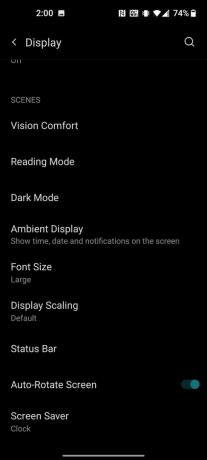
 Šaltinis: „Android Central“
Šaltinis: „Android Central“
Galiausiai nepamirškite, kad galite susipainioti su šrifto dydžiu ir ekrano masteliu, kad jums būtų lengviau skaityti pranešimus ir tekstą. Turiu gana didelį šrifto dydį ir nesigėdiju to pripažinti!

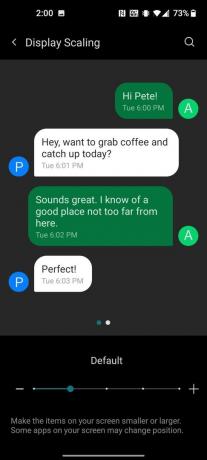 Šaltinis: „Android Central“
Šaltinis: „Android Central“
9. Padėkite telefoną
Kad ir kokie puikūs yra „9“ ir „9 Pro“, nepraleiskite viso savo laisvalaikio su jais. „OnePlus“ „Zen“ režimas yra puikus įrankis, priverčiantis tave padėti telefoną ir vėl prisijungti prie realaus pasaulio. Lengviausias būdas pasiekti „Zen“ režimą yra „OnePlus“ lentyna kurį jau minėjome aukščiau, bet jūs taip pat galite jo ieškoti savo sistemos nustatymuose.
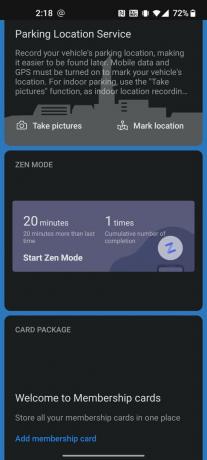

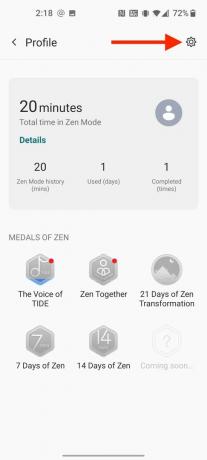 Šaltinis: „Android Central“
Šaltinis: „Android Central“
Atnaujintame „Zen“ režime yra keletas atpalaiduojančių garsų ir scenų, kuriuos suteikia „TIDE“ programa. Galite perjungti skirtingas parinktis „Zen Mode“ pagrindiniame ekrane perbraukdami kairėn arba dešinėn tarp „Jellyfishes“, „Šviesos metų“, „Šalies rytai“, „Saulėtekis“ arba mano mėgstamiausios „Meditacijos“. Ir jei garsų jums per daug, galite tiesiog paliesti mažos muzikos natos piktogramą ekrano viršuje, kad juos išjungtumėte.


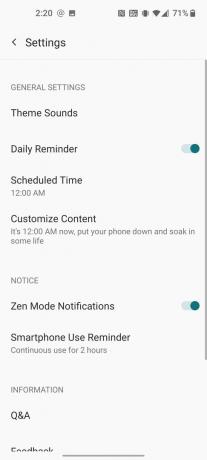 Šaltinis: „Android Central“
Šaltinis: „Android Central“
Taip pat galite nustatyti dienos priminimus padaryti pertrauką ir gauti „Zen Mode“ pranešimus. Jūs netgi galite pritaikyti tik tai, ką jums sako tie priminimai. Kaip ir bet koks geras įprotis, atlygis yra svarbus, todėl galite užsidirbti ženklelių pagal tai, kiek ir kaip dažnai darote pertraukas.

„OnePlus 9“
Dabar, kai „OnePlus“ savo „Pro“ serija ir „Nord“ serijos biudžetinį segmentą apėmė itin aukščiausios klasės pabaigą, panašu, kad ji persiorientavo į savo duoną ir sviestą - vertingą pavyzdinę erdvę. „OnePlus 9“ pristato beveik viską, ko galime paprašyti telefone už šią kainą, su nuostabiu ekranu, tvirta konstrukcija, puikia programinės įrangos patirtimi ir tikrai geromis kameromis.
- 729 USD „OnePlus“
- 729 USD „B&H“

„OnePlus 9 Pro“
„OnePlus 9 Pro“ turi viską, ko ieškote 2021 m. Pavyzdiniame pavyzdyje. Fotoaparatai daro neįtikėtinus kadrus bet kokiomis apšvietimo sąlygomis, telefonas yra spalvingo dizaino ir siūlo naujausius vidinė aparatūra su 65 W laidiniu ir 50 W belaidžiu įkrovimu, ir jūs rasite švarią sąsają, žadėdami reguliariai atnaujinimus. Neatsižvelgiant į baterijos veikimo laiką ir 5G problemas, tai yra vienas geriausių telefonų šiandien.
- 969 USD „OnePlus“
- 970 USD „B&H“
Mes galime uždirbti komisinius už pirkinius naudodami savo nuorodas. Sužinokite daugiau.

Kitas „OnePlus“ vadovas nusprendė palikti įmonę tuo metu, kuris turėtų būti įdomus, kai pasirodys „OnePlus 9“ išmanieji telefonai.

Nepatvirtinti pranešimai, kad „Sony“ uždaro „PS3“, „Vita“ ir PSP skaitmenines parduotuvių vitrinas, iškėlė žaidimų išsaugojimo klausimus, tad kaip mes žaidžiame senus žaidimus?

Oficialiai pasirodė „OnePlus 9“ išmanieji telefonai, ir dabar jūs galbūt galvojate: „Kur aš juos galiu nusipirkti?“. „Android Central“ apėmė jus!

„OnePlus 9“ yra trijų spalvų, kaip ir „OnePlus 9 Pro“, tačiau klausimas, kurią spalvą turėtumėte įsigyti, iš tikrųjų priklauso nuo vieno labai svarbaus veiksnio: vietos. Šiaurės Amerikoje trūksta kai kurių atspalvių, tačiau čia pateikiamas galutinis kiekvieno telefono reitingas.
